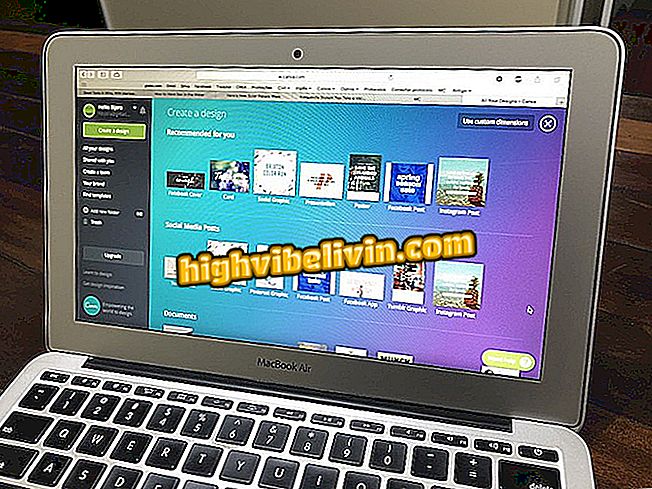Outlook 용 모바일에서 이메일 필터링 및 검색 방법
Outlook은 Android 및 iPhone (iOS) 휴대 전화에서 한 곳에서 모든 이메일 계정을 수집 할 수 있습니다. 이 때문에 사용자가 다른 서비스의 메일로 꽉 찬받은 편지함에서 특정 메시지를 찾는 것이 어려울 수 있습니다. 이 경우, Microsoft 응용 프로그램 및 필터링 도구를 사용하면이 문제를 쉽게 해결할 수 있습니다.
Microsoft는 두 시스템에서 앱을 동일한 방식으로 구성하기 때문에 다음 팁에서 Android 이미지 만 사용합니다. 그러나 각 항목은 iPhone 및 iPad (iOS)에서도 테스트되었습니다.

모바일 용 Outlook에서 이메일 필터링 및 검색을위한 도움말보기
Windows Phone이 Microsoft 상점에서 사라지고 브라질에서 불확실한 미래가 있습니다.
받은 편지함의 메시지를 필터링하는 방법
Outlook 응용 프로그램을 열 때 Android 및 iOS의 앱 헤더 바로 아래에있는 단어 "필터"가 화면 상단에 표시됩니다. 건 드리면 애플리케이션의받은 편지함이나 이메일 계정의 다른 폴더를 세분화하기위한 세 가지 옵션이 표시됩니다. 그들을 체크 아웃 :

Android (왼쪽) 및 iOS 용 Outlook (오른쪽)은 필터를받은 편지함 및 폴더에 가져옵니다.
읽지 않은 상태 : 아직 읽지 않았거나 읽지 않은 이메일 만 보려는 경우이 옵션을 선택하십시오. 이 기능은 휴대 전화의 모든 메시지를 회신하거나 보지 않았는지 확인하는 데 유용한 기능입니다.

Outlook은 사용자가 읽지 않은 메시지 만 표시 할 수 있습니다.
신고 : 데스크톱 버전과 마찬가지로 휴대 전화 용 Outlook에서도 사용자가받은 편지함에있는 메일에 플래그를 지정할 수 있습니다. 전자 메일을 중요하게 표시하는 것 외에도이 기능을 사용하면받은 편지함을 필터링하여 플래그가있는 내용 만 표시 할 수 있습니다.

사용자는 Outlook에서 플래그가 지정된 메시지 만 볼 수 있습니다.
첨부 파일 포함 : 전자 메일로 전송 된 사진이나 중요한 문서를 찾는 경우 첨부 파일 이있는 메시지 만 표시 할 수 있습니다. 이 기능은 파일과 함께 교환되는 모든 대화를 보려는 모든 사용자에게 이상적이지만 Outlook에서는 계정에서받은 파일에만 액세스 할 수있는 대안을 제공합니다.

Outlook 첨부 파일이있는 교환 된 메시지 만 볼 수있다
이제 Android 및 iOS 용 Outlook받은 편지함에서 필터를 적용하는 방법을 이미 알고 있습니다. 이메일 앱의 검색 도구에 액세스하는 방법은 아래를 참조하십시오.
Outlook에서 검색하는 방법
받은 편지함의 필터가 충분하지 않은 경우 사용자는 앱의 내부 검색을 사용하여 예를 들어 다른 파일의 이전 이메일 또는 "분실"이메일을 검색 할 수 있습니다. 이렇게하려면 화면 상단의 입력 상자 또는 폴더 제목 옆에있는 돋보기 아이콘을 탭하기 만하면됩니다.

사용자는 연락처 또는 제목으로 보낸 메시지를 검색 할 수 있습니다.
검색 창 필드에 이메일 제목이나 메시지를 보낸 사람의 이름과 관련된 키워드를 입력 할 수 있습니다. 입력란에 정보를 입력하면 Outlook 응용 프로그램 자체에서 입력 내용과 관련된 제안을합니다. 앱에는 영수증 날짜 바로 아래에 메시지가 저장된 위치를 나타내는 입력란이 표시됩니다.
Outlook에서 표준 시간대를 수정하는 방법은 무엇입니까? 포럼에서 발견하십시오.